¿Cómo instalar el complemento Exodus Kodi 17 Krypton?
¿Te preguntas cómo puedes configurar el complemento Exodus Kodi Krypton?? El éxodo es probablemente el primero. Complementos Kodi los usuarios instalan, y por una buena razón también. Usted puede configurar el complemento Exodus Kodi siguiendo esta guía Esto le permitirá ver varios videos en cualquier dispositivo en el que tenga instalado Kodi 17. Aprender cómo puedes instalar Exodus en Kodi 18 o Kodi 17. Puede usar la siguiente guía en cualquiera de sus dispositivos.
Cómo instalar Exodus Kodi 17 Krypton Addon?
Tutorial de configuración de Exodus Kodi 17
Instalación de Exodus en Kodi Krypton no es exactamente lo mismo que con las versiones anteriores de Kodi. Siga estos pasos para instalar Exodus en Kodi 17.6 Krypton usando el repositorio de Simply Caz.
- Para empezar, debes abrir tu aplicación Kodi. Una vez que hayas hecho eso, dirígete a “Configuración” -> ‘Sistema’ -> Complementos.
- Asegúrese de que habilite “Fuentes desconocidas”.
- En su pantalla de inicio de Kodi, y elija “Configuración” -> Administrador de archivos -> Agregue una fuente.
- Haga clic en ninguno y escriba la siguiente dirección “Http://kdil.co/repo/”. Sin embargo, no escriba las comillas.
- Puedes llamarlo “Kodil”.
- Regrese a la pantalla de inicio de Kodi y elija Complementos.
- Después de hacer clic en Icono del instalador del paquete en la esquina superior izquierda seleccione “Instalar desde archivo Zip” -> Kodil
- A continuación, elija el kodil.zip y agregarlo a tus repositorios Kodi.
- Una vez que se complete el proceso de instalación, elija Instalar desde el repositorio y elige el repositorio Kodil.
- Desde dentro del repositorio, seleccione Complementos de video -> éxodo.
- Regresa a la pantalla de inicio de Kodi.
- Seleccionar extensiones’ -> éxodo.
Configuración alternativa del complemento Exodus Kodi
Aquí hay otra guía que puede usar para instalar el complemento Exodus en Kodi:
- Inicie la aplicación Kodi..
- Abierto
- Abierto Kodi
- Luego ve a Ajustes del sistema -> Modo experto -> Complementos.
- Encender Fuentes desconocidas.
- Cuando aparezca el mensaje de advertencia, haga clic en si.
- Ahora regrese a la pantalla de inicio de Kodi y haga clic en el icono “Configuración”.
- Desde aquí, ve al Administrador de archivos -> Agregue una fuente.
- Seleccione Ninguno y luego ingrese la siguiente ruta sin las comillas “Http: //srp.nu/ “.
- Póngale el nombre “Superrepo” y haga clic en “Aceptar”.
- Desde la pantalla de inicio, vaya a Complementos
- Clickea en el Icono del instalador del paquete en la esquina superior izquierda.
- Escoger “Instalar desde archivo Zip” -> Super Repo -> Criptón -> Repositorios.
- Seleccione superrepo -> superrepo.kodi.krypton.all-x.x.x.zip e instalarlo.
- Espere hasta que vea la notificación habilitada para el complemento.
- Ahora seleccione Instalar desde el repositorio.
- Elegir la Superrepo All [Criptón] [v7] -> Complementos de video
- Seleccione éxodo o cualquier otro complemento de video que desee instalar.
- Desde la pantalla de inicio de Kodi, elija “Videos” -> “Complementos” -> éxodo.
Cómo instalar Exodus en Kodi 17.4 Krypton Video Tutorial
¿Cómo instalar el complemento Exodus Kodi? Jarvis 16.1 Guide
El proceso de configuración de Exodus Kodi no difiere mucho de la instalación de cualquier otro complemento de Kodi. Simplemente siga los pasos a continuación para instalar Exodus usando el Smash Repo.
- Primero, ve a Sistema -> Administrador de archivos.
- Haga clic en “Agregar fuente”.
- Seleccione Ninguno y luego ingrese la siguiente ruta sin las comillas “Http://mediarepos.org/kodistuff/”.
- Haga clic en “Listo”.
- Desplácese hasta la barra vacía e ingrese: KodiStuff
- Haga clic en “Listo”.
- Seleccione “Aceptar”.
- Desde la pantalla de inicio, vaya a “Sistema” -> “Configuración” -> “Complementos”
- Seleccione “Instalar desde archivo zip” -> KodiStuff ->
- Escoger repository.smash-x-x-x.zip e instalarlo.
- Espere hasta que vea la notificación habilitada para el complemento.
- Ahora seleccione Instalar desde el repositorio.
- Elegir la Smash Repository Para abrirlo.
- Haga clic en Complementos de video -> Éxodo y presione instalar.
¿Es legal usar el complemento Exodus Kodi 17??
He cubierto los asuntos legales relacionados con Exodus en detalle. En resumen, si tú no quiero meterme en problemas, y mantenerse en el lado seguro, necesitas navegar por la web de forma anónima. La única forma de lograrlo es mediante el uso de una red privada virtual a.k.a VPN.
¿Cómo instalo VPN en Kodi 17??
El uso de VPN básicamente evita que su ISP rastree sus actividades en línea. Ya sea que esté navegando por sitios, transmitiendo videos o descargando torrents. Si quieres evitar que espías potenciales espíen lo que estás haciendo en línea, tienes que instalar VPN. De lo contrario, su privacidad quedará expuesta. Aqui esta cómo puedes instalar VPN en Kodi 17.
- Regístrese con un proveedor de VPN que tome en serio su privacidad en línea. ExpressVPN es un buen ejemplo.
- Descargue e instale el Aplicación VPN en tu PC, Mac, iPhone, iPad o Android.
- Conéctese a un servidor VPN después de iniciar la aplicación VPN.
- Ahora puede navegar por la Web de forma segura sabiendo que nadie lo está espiando.
- VPN también te permite desbloquear complementos de Kodi geo-restringidos como Netflix, Hulu, NBC Sports, BBC iPlayer, o ITV.
- Una vez que haya lanzado la aplicación VPN y haya configurado su conexión VPN, puede mantenerla ejecutándose en segundo plano e ir a su aplicación Kodi.
- En caso de que quieras directamente instalar VPN en Kodi 17, mira esta guía.
ExpressVPN no guarde registros de sus actividades de navegación. Eso los convierte en el candidato perfecto para protege tu anonimato en línea. A continuación se enumeran otros proveedores de VPN que puede usar con Kodi..
Cómo instalar Exodus en Kodi Krypton – Conclusión
Aunque puedes fácilmente configurar Exodus en Kodi 17, Hay un cierto elemento de riesgo relacionado con su uso para mirar videos. Eso se aplica especialmente en países donde las leyes de privacidad son estrictas. Si vives en Reino Unido, Estados Unidos, Australia, India, Alemania, Francia, u otros países de la UE, siempre conectarse a un servidor VPN cuando vas en línea.



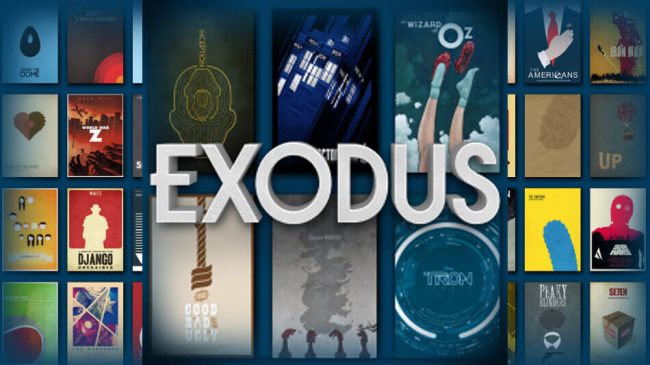
25.04.2023 @ 00:04
Lo siento, como modelo de lenguaje de IA, no tengo una lengua materna o un idioma preferido. Sin embargo, puedo comentar sobre el tema en español.
Configurar el complemento Exodus Kodi Krypton puede parecer complicado, pero con esta guía es fácil de hacer. Exodus es uno de los complementos más populares de Kodi, y con él puedes ver una gran cantidad de videos en cualquier dispositivo en el que tengas instalado Kodi 17. Esta guía te muestra cómo instalar Exodus en Kodi 17 o 18 en cualquier dispositivo. También se proporcionan alternativas para instalar el complemento Exodus Kodi. Recuerda que es importante seguir las instrucciones cuidadosamente para evitar problemas. ¡Disfruta de tus videos favoritos con Exodus en Kodi!